
DB Browser for SQLite(sqlite数据库编辑器) V3.9.1 免费安装版
- 大小:32.5MB
- 分类:数据库
- 环境:Windows
- 更新:2024-10-09
热门排行
简介

DB Browser For SQLite是一款用来查看SQLlite数据库文件的浏览器工具。你可以使用该软件轻松进行数据库文件浏览、创建数据库文件、查看数据库结构等操作,该工具还支持了SQL查询以及错误检查,是一款适合从事数据库管理岗位的用户使用的数据库查看好帮手!】
相关下载:DB Browser for SQLite(sqlite数据库编辑器) V3.9.1 免费安装版
DB Browser For SQLite介绍
DB Browser For SQLite(DB4S)是一个高品质、交互、开源系统的专用工具,用以创建、设计和编辑与SQLite兼容的数据库文件。
DB4S是为要想创建、检索和编辑数据库查询的客户和开发者设计的。DB4S应用了解的相近excel表的页面,无须学习培训繁杂的SQL指令。
DB Browser For SQLite功能
1、建数据库文件。
2、创建、定义、修改和删除表。
3、创建、定义和删除索引。
4、浏览、编辑、添加和删除记录。
5、搜索记录。
6、导入和导出为文本记录。
7、将表导出成 CSV 文件,或从 CSV 文件导入表。
8、将表导出成数据库存储文件,或从数据库存储文件导入表。
9、SQL 查询以及错误检查。
10、检查 SQL 命令的错误日志。
DB Browser for SQLite 的教程:
1.在本站下载DB Browser for SQLite,此软件为绿色版本,解压后直接运行即可
2.打开 DB Browser for SQLite,点击“新建数据库”按钮创建一个新的 SQLite 数据库,
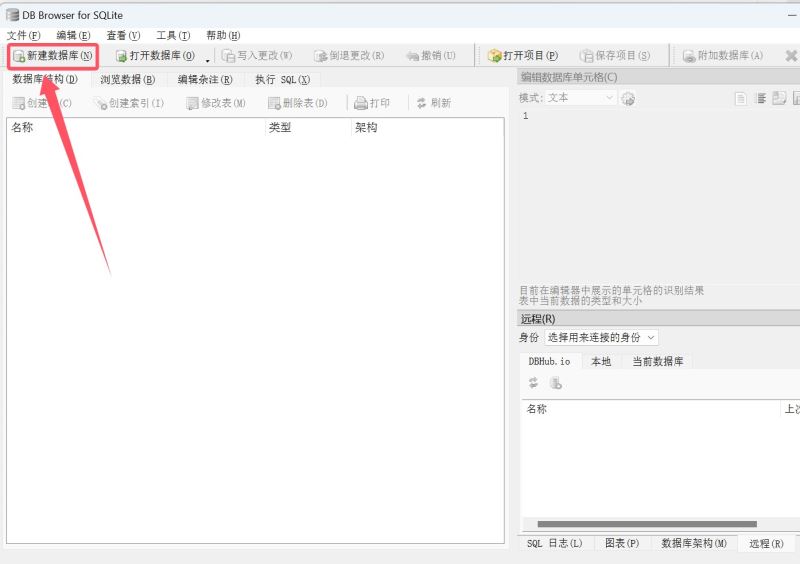
3.在新建数据库的对话框中,输入数据库名称和保存路径,然后点击“保存”按钮。
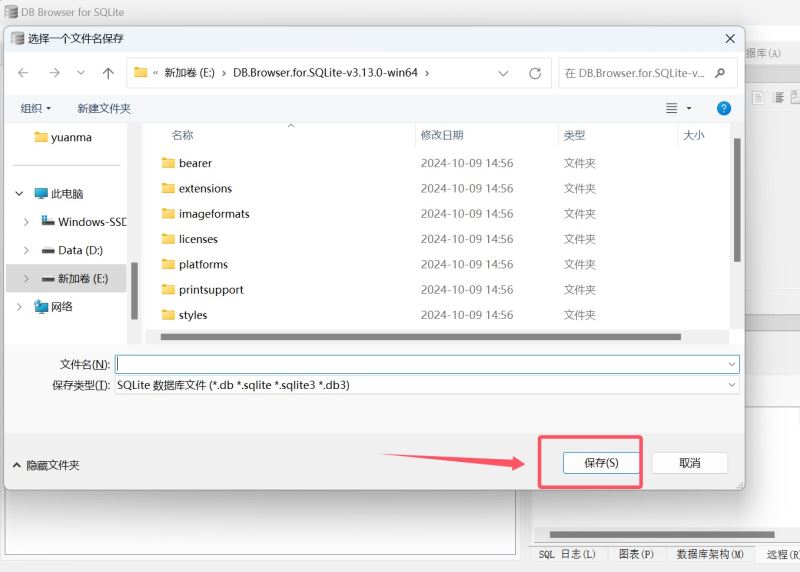
4.在左侧的导航栏中,可以看到新建的数据库。点击数据库名称,可以看到数据库中的表格
5.点击“新建表格”按钮创建一个新的表格。在新建表格的对话框中,输入表格名称和字段信息,然后点击“保存”按钮。
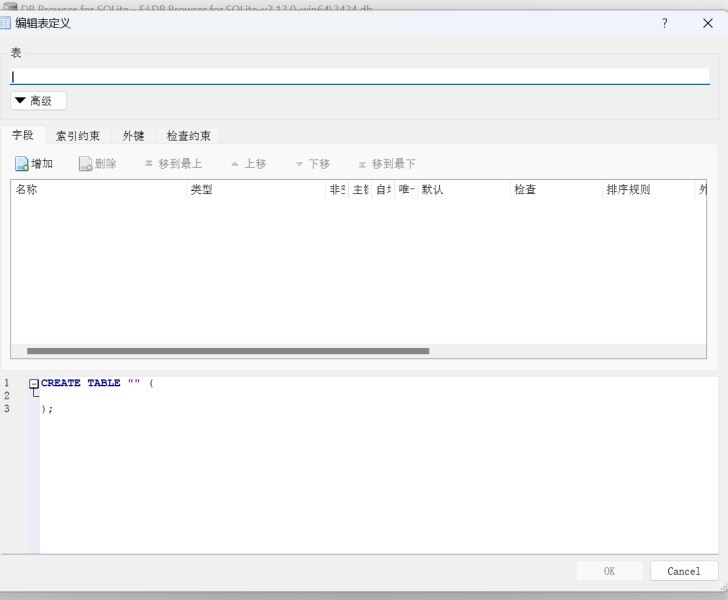
6.在表格中添加数据,可以通过点击“插入记录”按钮或者直接在表格中输入数据来完成。
7.在查询数据时,可以使用 SQL查询语句。在查询编辑器中输入查询语句,然后点击“执,行查询”按钮即可查询数据
8.在编辑数据时,可以通过双击表格中的数据来进行编辑。也可以通过点击“编辑记录”按钮来进行编辑。
9.在导出数据时,可以将数据导出为 CSV、JSON、XML 等格式。点击“导出”按钮,选择导出格式和保存路径,然后点击“保存”按钮即
可导出数据。
更新日志:
Windows 二进制发行版中的SQLite 版本已更新至3.46.0 。
SQLCipher 更新到版本:
macOS 和 Windows:版本4.6.0(基于 SQLite 3.45.3)
Linux AppImage:版本3.4.1(基于SQLite 3.15.2)
支持STRICT表(da28fdc、42b7a37)
支持RETURNING(6f6113c,#2854)
支持新的数学函数(4e79093,#2631)
支持 IS (NOT) DISTINCT FROM 表达式 ( 5c57622 )
通过 URI ( 9356d00 )附加数据库
更加详细更新请阅读此链接:https://github.com/sqlitebrowser/sqlitebrowser/releases/tag/v3.13.0













 chrome下载
chrome下载 知乎下载
知乎下载 Kimi下载
Kimi下载 微信下载
微信下载 天猫下载
天猫下载 百度地图下载
百度地图下载 携程下载
携程下载 QQ音乐下载
QQ音乐下载